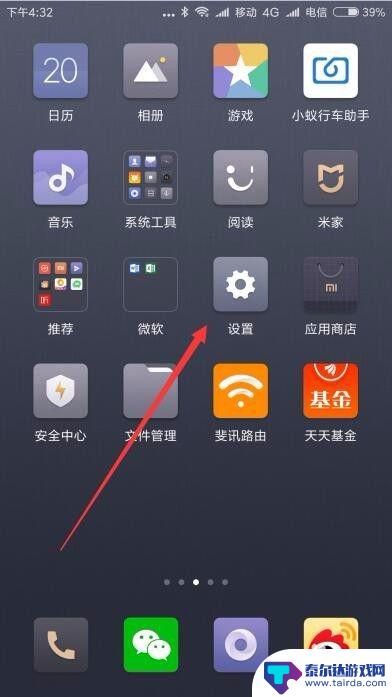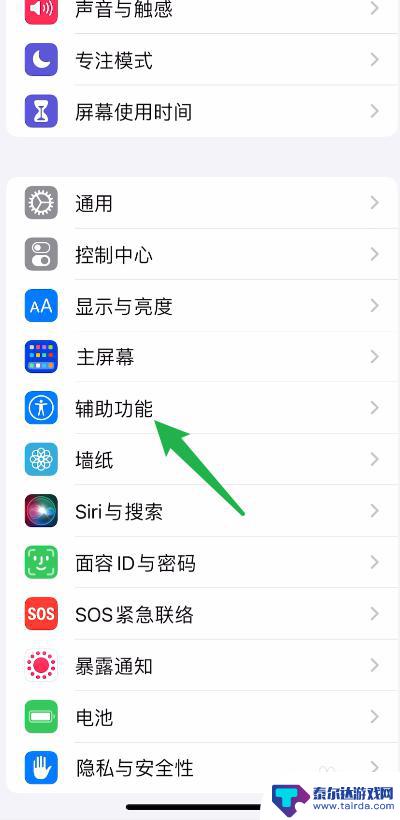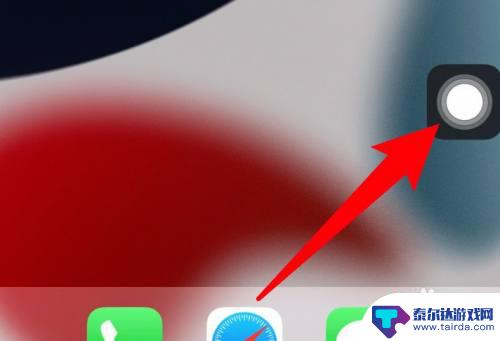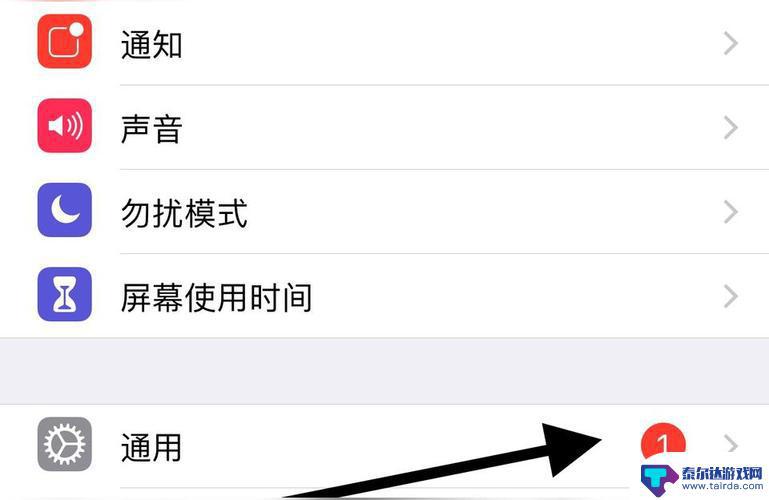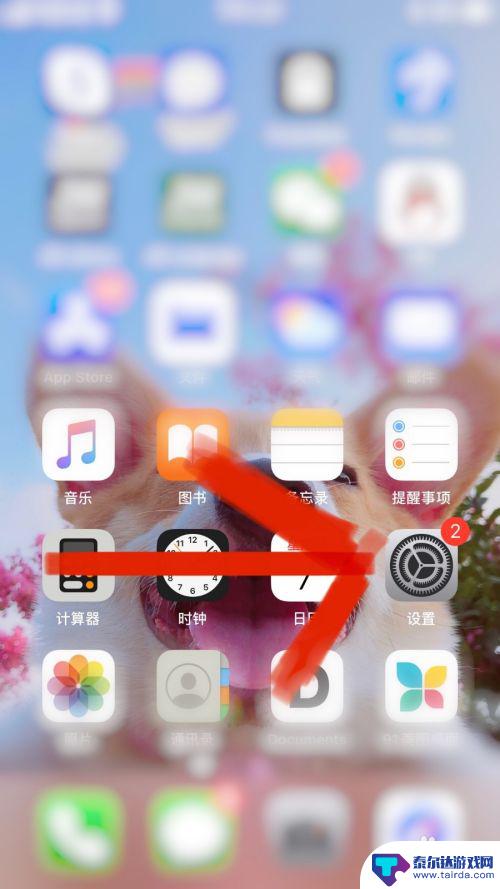苹果手机怎么把小圆点设置出来 苹果手机小圆点怎么调出
苹果手机作为一款备受欢迎的智能手机品牌,其操作系统iOS拥有许多个性化的设置功能,其中小圆点提醒功能是许多用户喜爱的一个功能之一。想要在苹果手机上设置小圆点提醒功能,只需要简单的几步操作即可完成。接下来我们就来详细了解一下如何在苹果手机上把小圆点设置出来,以及如何调出小圆点来提醒自己重要的事项。
苹果手机小圆点怎么调出
步骤如下:
1.打开苹果手机,点击【设置】按钮。
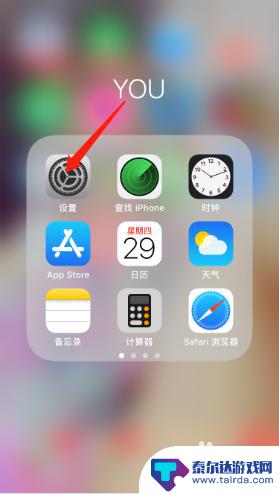
2.找到通用,点击【通用】按钮。
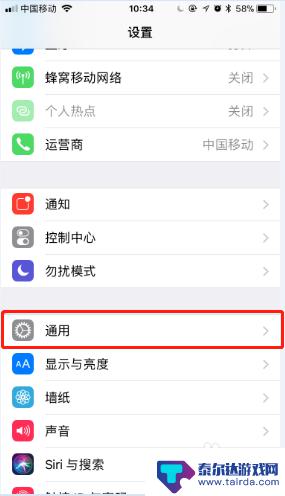
3.找到辅助功能,点击【辅助功能】按钮。
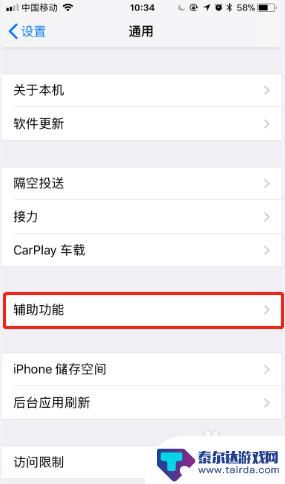
4.找到辅助触控,点击【辅助触控】按钮。有的手机显示的是AssistiveTouch。
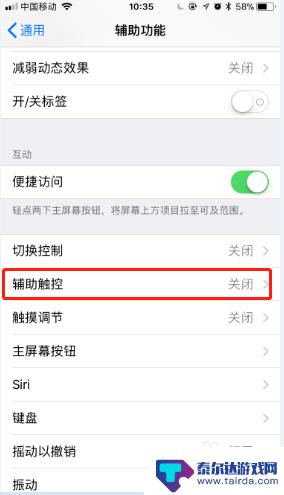
5.点击辅助触控后面的开关按钮来调出苹果手机小圆点。
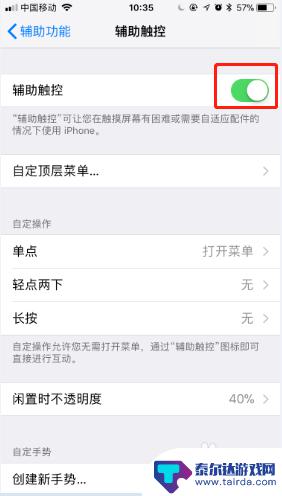
以上是关于如何设置苹果手机的小圆点的全部内容,如果遇到这种情况,你可以按照以上步骤解决问题,非常简单快速。
相关教程
-
手机触屏时出现的小圆点怎么关小米 小米手机触摸屏幕跟随小圆点关闭方法
手机触屏时出现的小圆点怎么关小米,小米手机是一款广受欢迎的智能手机品牌,其触摸屏幕设计独特,用户可以通过轻触屏幕来进行各种操作,有时候在使用小米手机时,我们会发现屏幕上出现了一...
-
iphone 小圆点怎么设置 iPhone小圆点设置指南
iphone 小圆点怎么设置,在现代社会中,智能手机已成为人们生活不可或缺的一部分,而在众多的智能手机品牌中,iPhone一直以其卓越的性能和独特的设计风格受到了广大消费者的喜...
-
苹果手机圆形息屏怎么设置 iPhone如何设置悬浮球小圆点息屏功能
苹果手机已经成为人们生活中不可或缺的一部分,作为苹果手机的用户,我们经常会发现屏幕上出现一个小圆点,它可以在手机息屏的时候悬浮显示一些常用功能。如何设置这个小圆点的悬浮球功能呢...
-
苹果手机小圆圈在哪里设置出来 在苹果手机上找到小圆圈设置的步骤
在使用苹果手机时,我们经常会遇到一些需要调整的设置,其中之一就是小圆圈的位置设置,小圆圈是指在使用手机时,屏幕上会出现一个圆圈,用于辅助操作和快捷切换。有些用户可能会对小圆圈的...
-
苹果手机小圆点自定什么意思 苹果手机小圆点功能如何自定义设置
苹果手机上的小圆点是一种常见的提示符号,它出现在屏幕上方的状态栏中,常常引起使用者的好奇,这个小圆点到底代表着什么意思呢?事实上苹果手机的小圆点具有多种含义和功能,而且可以根据...
-
如何删除手机上的圆点截图 华为手机去除屏幕上的小圆点方法
在日常使用手机的过程中,我们经常会遇到屏幕上出现的小圆点,这些圆点不仅影响了我们的视觉体验,还可能干扰到我们的操作,特别是在截图时,这些小圆点会出现在截图中,给我们带来不便。针...
-
怎么打开隐藏手机游戏功能 realme真我V13隐藏应用的步骤
在现如今的智能手机市场中,游戏已经成为了人们生活中不可或缺的一部分,而对于一些手机用户来说,隐藏手机游戏功能可以给他们带来更多的乐趣和隐私保护。realme真我V13作为一款备...
-
苹果手机投屏问题 苹果手机投屏电脑方法
近年来随着数字化技术的飞速发展,人们对于电子设备的需求也越来越高,苹果手机作为一款备受欢迎的智能手机品牌,其投屏功能备受用户关注。不少用户在使用苹果手机投屏至电脑时遇到了一些问...
-
手机分屏应用顺序怎么调整 华为手机智慧多窗怎样改变应用顺序
在当今移动互联网时代,手机分屏应用已经成为我们日常生活中必不可少的功能之一,而华为手机的智慧多窗功能更是为用户提供了更加便利的操作体验。随着应用数量的增加,如何调整应用的顺序成...
-
手机录像怎么压缩 怎样压缩手机录制的大视频
现随着手机摄像功能的不断强大,我们可以轻松地用手机录制高清视频,这也带来了一个问题:手机录制的大视频文件占用空间过大,给我们的手机存储带来了压力。为了解决这个问题,我们需要学会...